A Billentyűzet A Windows 10 szolgáltatás sok segítséget nyújt a felhasználók számára. A Windows 10 több mint 100 nyelven támogatja a nyelvi támogatást. E nyelvek többségét regionális nyelvekre bontják. Ezek a nyelvek „opcionális letöltés” formájában vannak, ami azt jelenti, hogy szükség esetén letölthetők, és ezért nyelvi csomagoknak hívják őket.
A funkcióban szereplő néhány fontos nyelv a következő:
- Kínai (egyszerűsített), kínai (hagyományos), francia, német, olasz, hindi, orosz stb.
A cikk következő lépései megmutatják, hogyan lehet megváltoztatni vagy hozzáadni a billentyűzet nyelvét a Windows 10 rendszerben:
1. lépés:
Kattintson a Windows „Keresés” sávjára a „Start” menü ikon mellett. Írja be a „beállításokat” a keresősávba, és kattintson az első opcióra VAGY nyomja meg az Enter billentyűt. Ez megnyitja a Windows „Beállítások” alkalmazását.
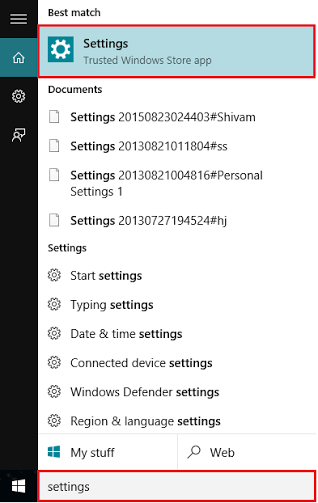
Alternatív megoldásként megnyomhatja a „Windows Key + I” gombot a Beállítások alkalmazás megnyitásához.
2. lépés:
Kattintson az „Idő és nyelv” szakaszra. Olyan opciókat tartalmaz, mint a „Dátum és idő”, „Régió és nyelv” és „Beszéd”.

3. lépés:
Az „Idő és nyelv” beállításablakban kattintson a bal oldali almenükben található „Régió és nyelv” elemre. Kattintson a „Nyelv hozzáadása” gombra, ha hozzá akarja adni a nyelvet, vagy megváltoztatja az aktuális nyelvet.
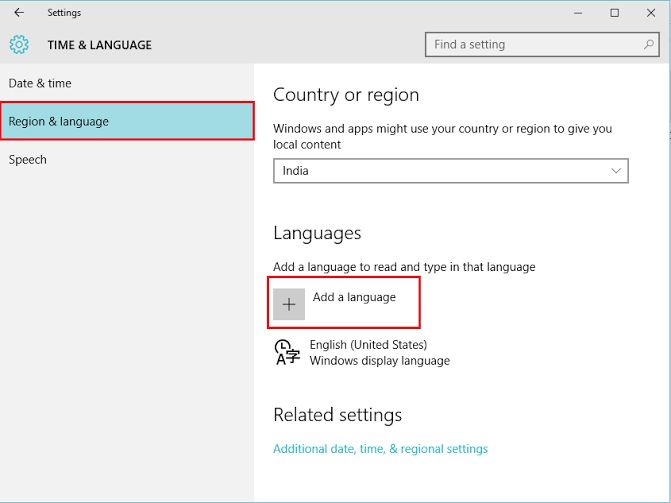
4. lépés:
Válasszon bármelyik nyelvet, például „francia”.

5. lépés:
Most a „francia” nyelv tovább oszlik regionális nyelvekre, ahol franciául beszélnek. Kiválaszthatja a választott nyelvnek megfelelő nyelvet, például „francia” (Franciaország).

6. lépés:
Most a fenti nyelv hozzáadódik a „Nyelvek” szakaszhoz. Kattintson rá, és letöltheti a nyelvi csomagot, mivel ez opcionális letöltés.

7. lépés:
Ha az olvasás és az írás elsődleges nyelvévé kívánja tenni, kattintson a fenti nyelvre, majd a „Beállítás alapértelmezettként” gombra. Az Ön jelenlegi nyelve megváltozik.
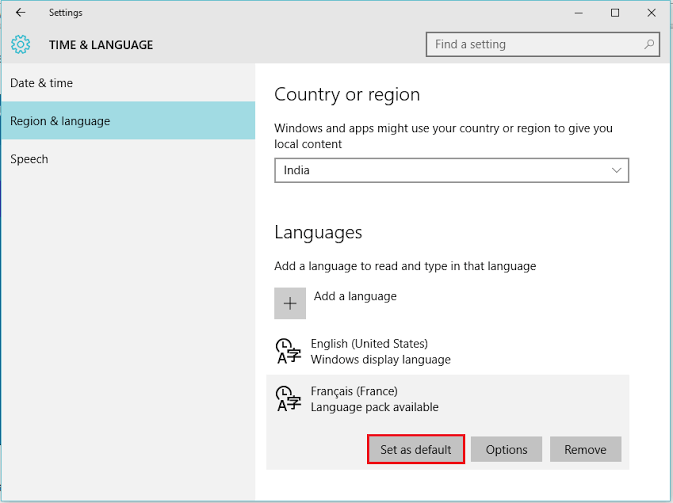
Jegyzet: Ha vissza akar térni az előző nyelvre, vagy fordítva, használja a „Shift + Alt” billentyűt.

